Category
2017.10.12
色域外警告って一体なに? とっても大事な色味をチェック!
作業ノウハウ
adluckdesign
こんにちは! アドラク!デザイン担当のnacoです。
印刷の際に重要な色!せっかくならキレイな色で印刷したいですよね!
CMYKはRGBよりも色数が少なく印刷できない色があるんです。
もし、色の仕上がりイメージが作っている段階と違っちゃったら…。
今回はそんな印刷時に再現できない色をパッ!!と確認できる「色域外警告」を紹介します!
(添付の画像はIllustrator CC、Photoshop CCを使用しています。)
色域外警告の目的とは
再現できない色の領域を知る「目安」です。
色域外の度合いが大きいと鮮やかな色が濁ってしまう!当然印刷の仕上がりにも影響が出てしまいます。
それらを極力抑える事が色域外警告の目的です!
Illustratorで色域外カラーを確認、変換
Illustratorの場合、色域外カラーを選択すると、カラーパネルあるいは
カラーピッカーに下記の画像のような警告の三角マークが表示されます。
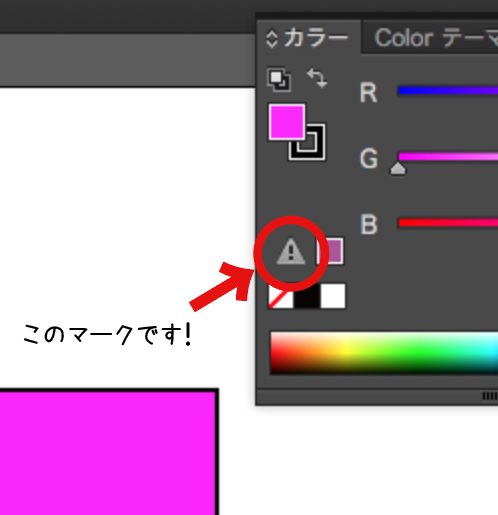
この三角こそ「色域外警告」なのです。
マークをクリックすると、選択したカラーが最も近いCMYKカラーに変換されます!
Photoshopで色域外カラーを確認、変換
PhotoshopもIllustrator同様の方法でCMYKカラーに変換することができます。
その他にも、RGBモードで作業しているけど印刷した時の色が気になるなーって思うときもあるかと思います。
そんな時は…
【編集】→【カラー設定】(ショートカットキー:command+Y)で“色の校正”
あるいは…
【編集】→【カラー設定】(ショートカットキー:command+shift+Y)で
「色域外警告」を表示することができます!
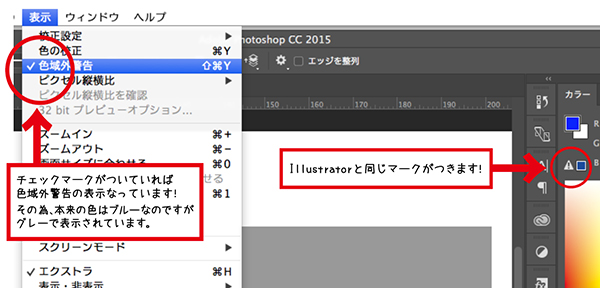 

また、“色域外警告”を表示すると、CMYKカラーでは再現できない色がグレーで表示されます!
同じショートカットキーで元の表示に戻すことができます。
便利ですね!
逆にグレーになる部分がほとんど無ければ、印刷時でも影響が大差ないという事になります。
明るく鮮やかな色は注意!?
モニタに表示される明るくて鮮やかな色はCMYKに変換された際、色褪せた色になってしまう事がほとんどです。
CMYKに変換したときにあの色がよかったのにな…なんて思っちゃうこともあるかと思います。
少なくとも私はその中の一人です。
まして、その色の違いで完成イメージが違う!なんて起きたらショックですよね。
なのでそうならない為にも!作業の段階で“色域外警告”を使って印刷の仕上がりが
キレイになるようにすることをオススメします!
もしくはRGBモードじゃないとできない加工が無い場合は
はじめからCMYKモードで制作した方がギャップが少ないので安心です。
この記事もたくさんの方に読まれています!!
PhotoshopでRGBからCMYKに変換する







